Med hjælp fra input fra kunder har vi omarbejdet menuen øverst på siden i MyKinsta for at hjælpe dig med at komme derhen, hvor du har brug for at gå i dashboardet hurtigere end nogensinde.
Centralt i ændringerne er ny funktionalitet til brødkrumme-navigationskomponenten i menuen. Derudover giver vi mere albuerum deroppe ved at bruge et simpelt forstørrelsesglasikon til at starte Jump to- eller søgefunktionen i stedet for det tidligere søgefelt i fuld størrelse.
På billedet nedenfor har vi fremhævet de elementer, der er ændret i denne navigationsopdatering:

Nummereret 1 til 5 er poster i brødkrummenavigationen for et typisk WordPress-websted, som nu giver målrettet søgning og andre muligheder på hvert niveau.
- “Hjem”-ikon
- Nuværende virksomhed
- Alle WordPress-websteder (bag WordPress-ikonet)
- Nuværende WordPress-site
- Nuværende miljø
Og så ikonet for at starte dashboardets Spring til- eller søgefunktion:
- Forstørrelsesglas
Eksemplet ovenfor viser stien til et Live WordPress-miljø, men brødkrumme-navigationen kan også føre til forekomster af Kinstas Application, Database og Statisk Webstedshosting-tjenester.
Nye muligheder for brødkrumme-navigationen
Lad os se nærmere på, hvad du finder under den nye brødkrummenavigation.
Hvis du starter til venstre og klikker på ikonet “Hjem”, kommer du tilbage til virksomhedens dashboard. (Det er det samme som at klikke på Kinsta-logoet øverst til venstre på enhver MyKinsta-side, men dette ikon gør formålet klarere)
Det næste er navnet på den aktuelt aktive virksomhed. Hvis du klikker på det, aktiveres en rullemenu, der giver dig mulighed for hurtigt at skifte virksomhed (hvis du har adgang til mere end én). Hvis du har tilladelse til at redigere virksomhedsindstillinger, kan du springe direkte til den opgave for den virksomhed, der blev vist i brødkrummenavigationen.
Du kan også begynde processen med at oprette en ny virksomhed fra denne menu:
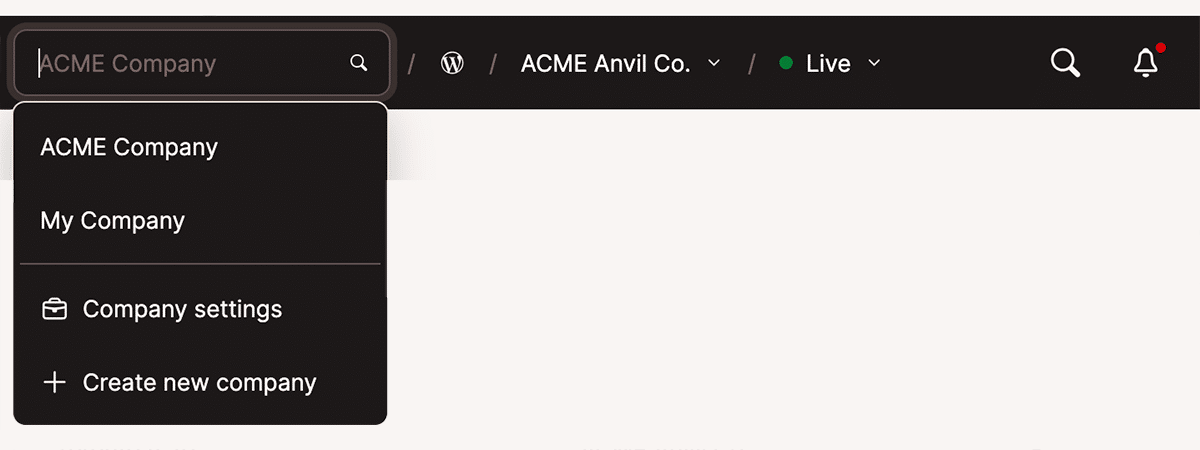
Hvis du arbejder med en række virksomheder i MyKinsta-dashboardet, kan du begynde at skrive i søgeområdet for at filtrere listen over virksomheder, der er tilgængelige for dig:

Et ikon med WordPress-logoet vises til højre for virksomhedsindgangen. Hvis du klikker på ikonet, vises listen over alle WordPress-websteder og -miljøer – ligesom når du vælger WordPress-websteder i MyKinstas venstremenu.
(Hvis du får adgang til en af Kinstas Platform as a Service-tilbud, vil ikonet her repræsentere applikationer, databaser eller statiske websteder)
Det næste i denne brødkrummenavigation er det aktuelt aktive WordPress-site og en rullemenu, der giver dig mulighed for at skifte site og få adgang til opgaven Opret nyt site:
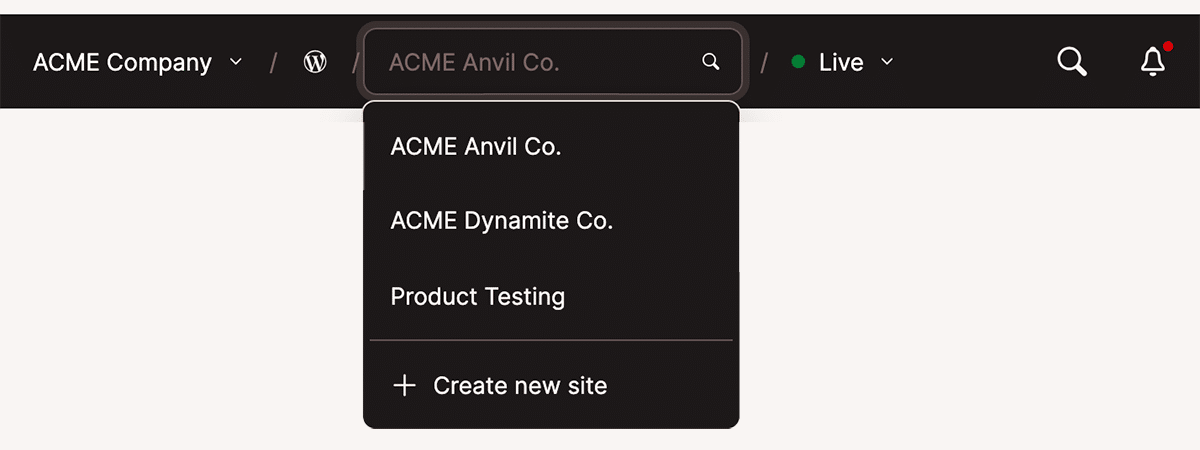
Ligesom med posten Firma i brødkrummenavigationen kan du også indtaste et søgeord for at filtrere listen over websteder:
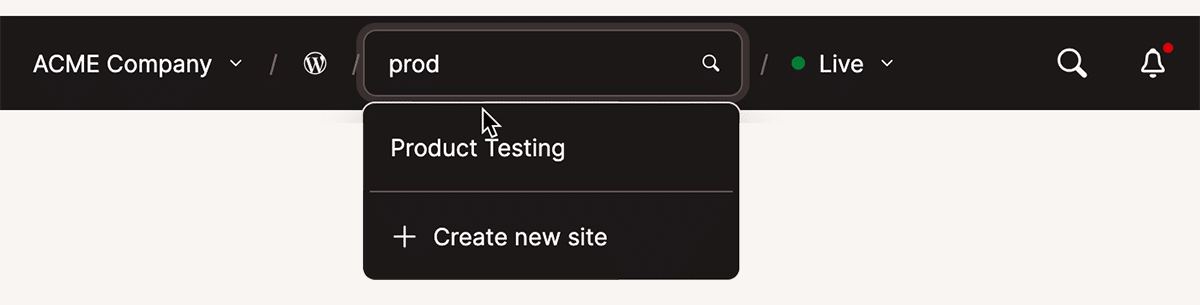
Når du arbejder med WordPress-websteder, kommer Miljøer sidst i brødkrummenavigationen. Hvis du klikker på det aktuelt aktive miljø, åbnes en rullemenu, der giver dig mulighed for at skifte miljø eller starte processen med at oprette et nyt:
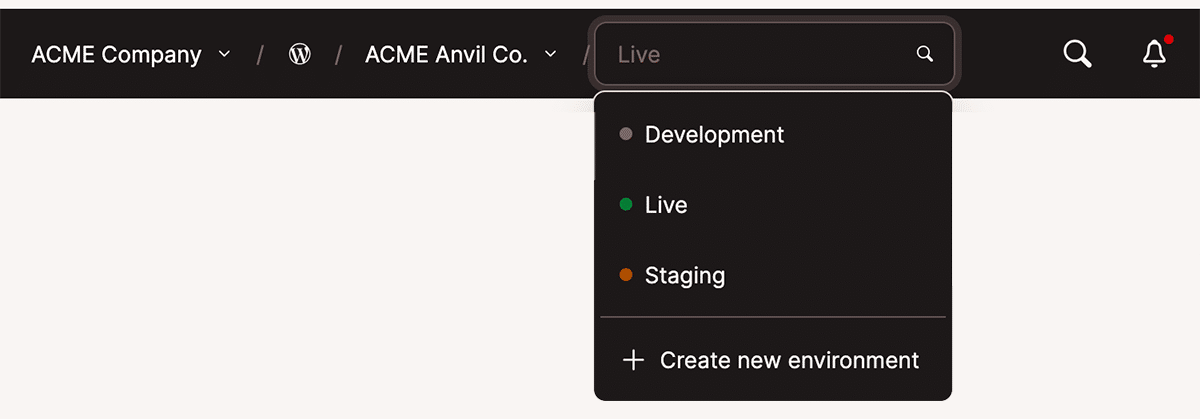
Og igen er søgning tilgængelig, målrettet mod de miljøer, der er forbundet med det aktuelt aktive websted:
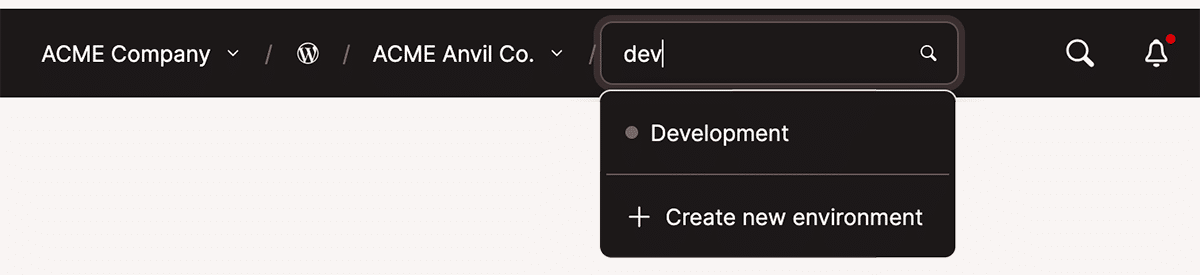
“Spring til eller søg” er stadig tilgængelig
Dialogboksen Spring til eller søg, som vi præsenterede i 2024, kan åbnes ved at klikke på forstørrelsesglas-ikonet i topmenuen eller (som før) ved at trykke på CMD + / eller CTL + / på tastaturet.
Denne funktion fungerer fortsat som en genvej til alle virksomheder, der er knyttet til din konto, samt alle Kinsta-hostede WordPress-websteder, applikationer, databaser og statiske websteder.
Du kan bruge tastaturet til at navigere i dialogboksen Spring til eller søg sammen med dets egne søgefunktioner:
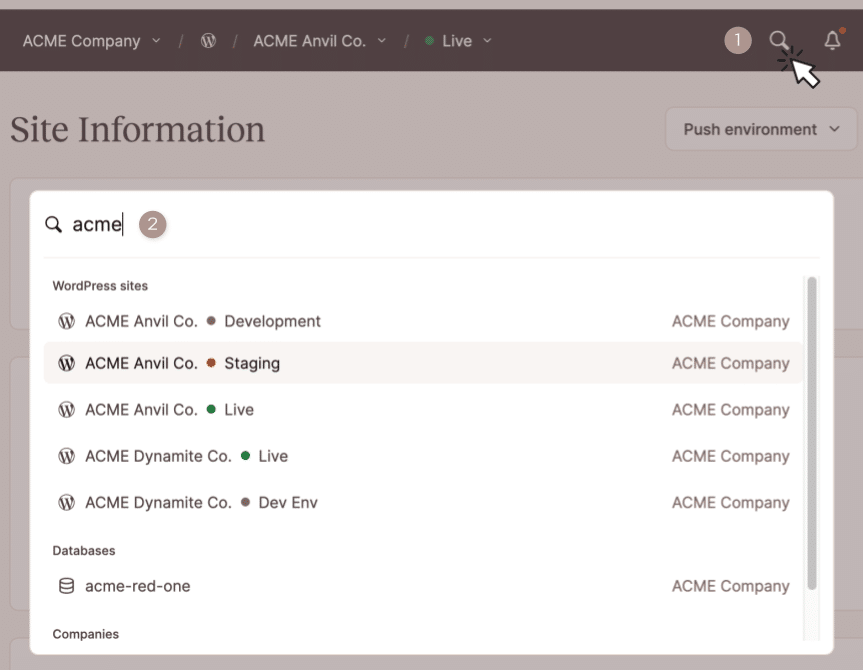
Og det var så det! Vi vil meget gerne høre, om denne opdatering af MyKinsta-navigationen gør tingene lettere for dig.
Kraftfuld og enkel WordPress-hosting
Kinsta er en brancheførende leverandør af administreret hosting til WordPress-websteder, og vi udvikler altid nye måder at forenkle webstedsvedligeholdelse for vores kunder.
Hvis du leder efter lynhurtig og sikker WordPress-hosting, kan du udforske Kinstas planer for at finde den, der passer bedst til din virksomhed.
